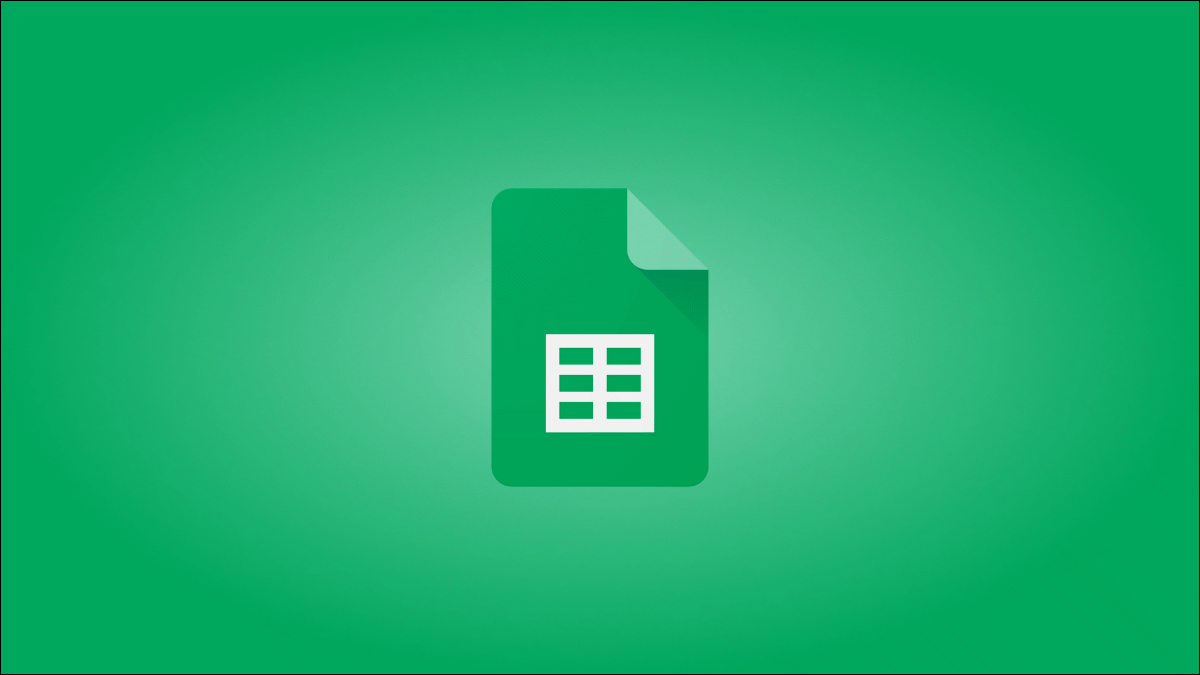
Si rompe una fórmula en Google Sheets , aparecerá un mensaje de error. Es posible que prefiera ocultar estos mensajes de error para obtener una hoja de cálculo limpia, especialmente si los datos generales no se ven afectados, utilizando la función IFERROR. Así es cómo.
Ocultar mensajes de error en Google Sheets usando IFERROR
La función SI.ERROR comprueba si una fórmula que está utilizando da como resultado un error. Si es así, IFERROR le permite devolver un mensaje alternativo o, si lo prefiere, ningún mensaje. Esto oculta cualquier mensaje de error potencial que pueda aparecer al realizar cálculos en Hojas de cálculo de Google.
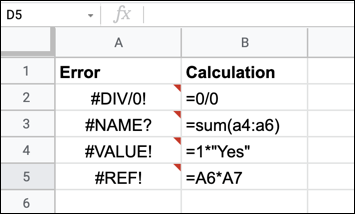
Hay una serie de errores que pueden aparecer en Google Sheets que IFERROR puede manejar. Por ejemplo, si intenta aplicar una función matemática a una celda que contiene texto (por ejemplo =C2*B2, donde B2contiene texto), Hojas de cálculo de Google mostrará un mensaje de error «#VALOR».
Ninguna hoja de cálculo es perfecta, por lo que es posible que los mensajes de error no indiquen necesariamente un problema, especialmente si está realizando cálculos en un conjunto de datos que combina texto y datos. Si desea ocultar estos mensajes por completo, deberá anidar (combinar) sus fórmulas iniciales dentro de una fórmula IFERROR.
Cómo usar una fórmula IFERROR en Google Sheets
IFERROR es una función simple con solo dos argumentos. La sintaxis de una fórmula que contiene IFERROR es un poco así:
= SI.ERROR (A2, "Mensaje")

El primer argumento es la fórmula de que IFERROR busca errores. Como muestra el ejemplo anterior, esto se puede usar para hacer referencia a otras celdas (celda A2 en este ejemplo) para ocultar los mensajes de error de fórmula que aparecen en otros lugares.
Estas fórmulas también se pueden anidar directamente en una fórmula IFERROR. Por ejemplo:
= SI.ERROR (0/0, "¡Esta fórmula tiene un error!")
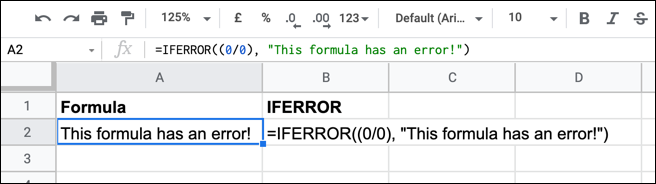
El segundo argumento en una fórmula IFERROR es el mensaje de error personalizado que reemplaza el propio mensaje de Google Sheets. Por ejemplo, la ilustración anterior muestra que no es posible dividir cero por cero. En lugar de mostrar el mensaje de error de Google (# DIV / 0!), Aparece un mensaje de error personalizado.
Si prefiere no tener un mensaje de error, puede usar una cadena de texto en blanco como segundo argumento. Por ejemplo:
= SI.ERROR (0/0, "")
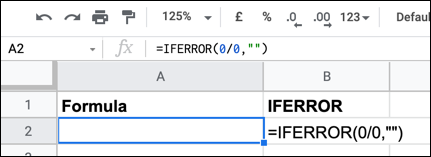
En lugar de mostrar un error, se “muestra” la cadena de texto vacía, pero, como no es visible, la celda aparece vacía. A diferencia de la fórmula IFERROR de Excel , IFERROR en Google Sheets también ocultará los indicadores de error, las pequeñas flechas rojas que aparecen sobre las celdas para advertirle de un error.
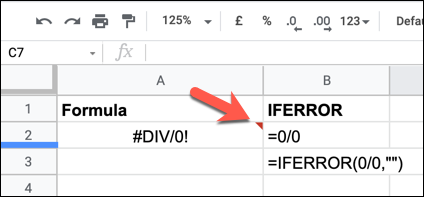
La función IFERROR no solucionará los problemas con sus cálculos, pero si necesita limpiar su hoja de cálculo y no le importa perder algunos mensajes de error, IFERROR es la mejor manera de lograrlo en Google Sheets.


